Odwróć zaznaczenie w Photoshopie
Alokacja w Photoshopie jest jedną z najważniejszych funkcji, która pozwala pracować nie z całym obrazem, ale z jego fragmentami.
Podczas tej lekcji porozmawiamy o tym, jak odwrócić wybór w programie Photoshop i do czego służy.
Zacznijmy od drugiego pytania.
Załóżmy, że musimy oddzielić obiekt singletonowy od wielokolorowego tła.
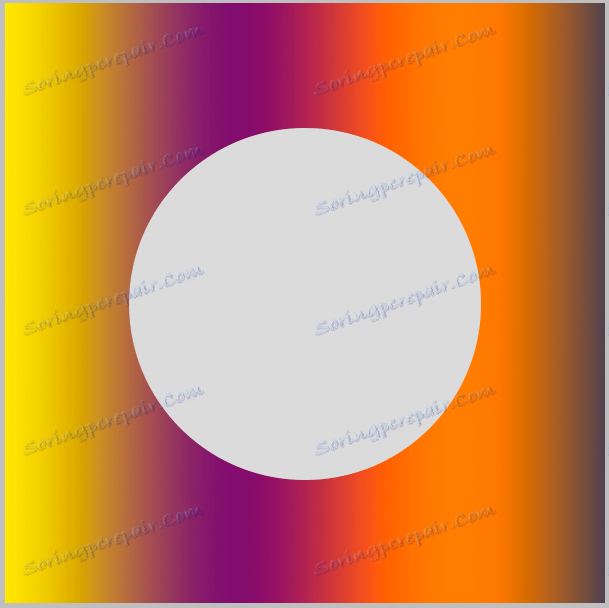
Użyliśmy jakiegoś "inteligentnego" narzędzia (Magic Wand) i wybraliśmy obiekt.
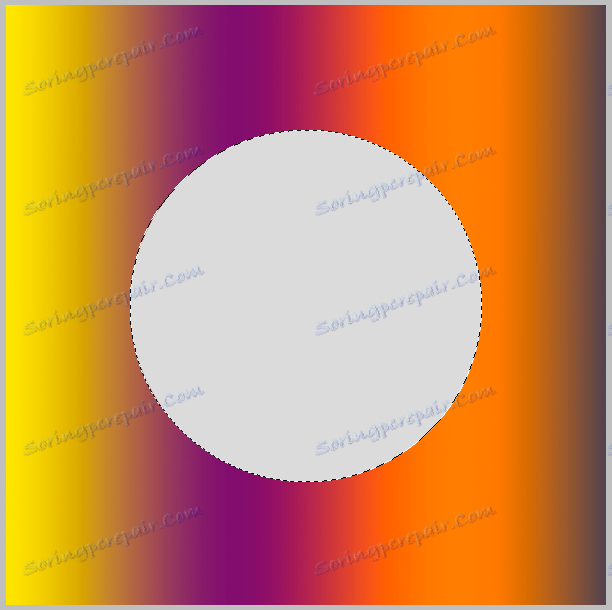
Teraz, jeśli naciśniemy DEL , sam obiekt zostanie usunięty, a my chcemy pozbyć się tła. Odwrócenie selekcji pomoże nam w tym.
Przejdź do menu "Wybór" i znajdź element "Inwersja" . Ta sama funkcja jest wywoływana przez naciśnięcie CTRL + SHIFT + I.
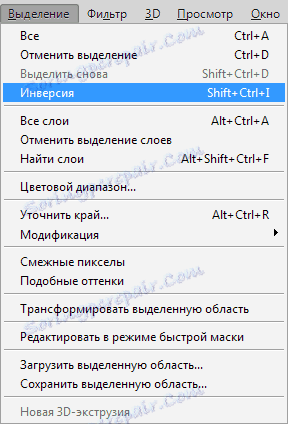
Po aktywowaniu funkcji widzimy, że zaznaczenie zostało przeniesione z obiektu do reszty płótna.
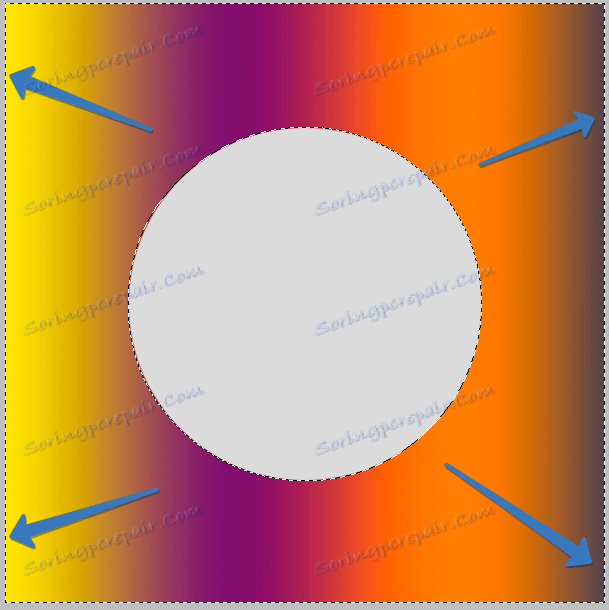
Wszystko, tło można usunąć. DEL ...
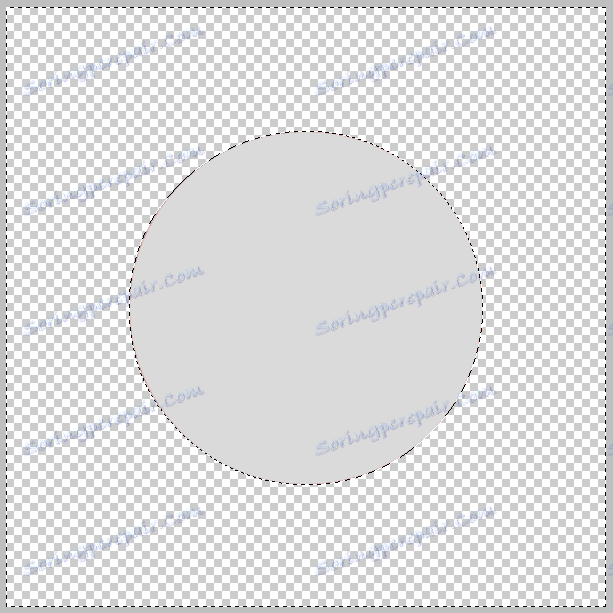
Oto krótka lekcja na temat inwersji selekcji, którą mamy. Całkiem proste, prawda? Ta wiedza pomoże ci pracować efektywniej w twoim ulubionym Photoshopie.